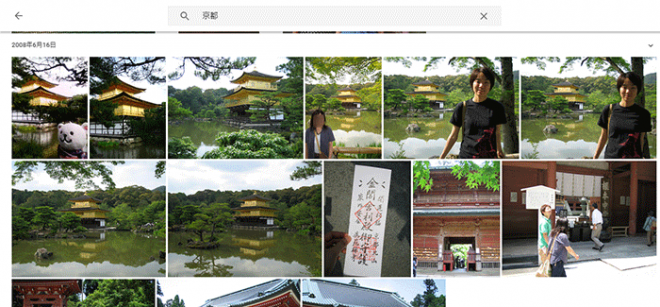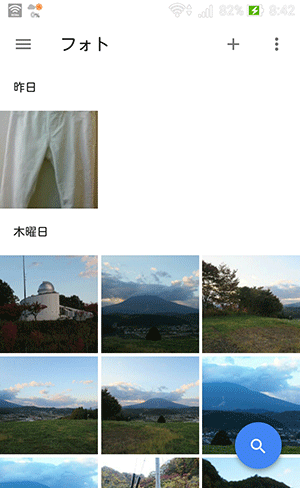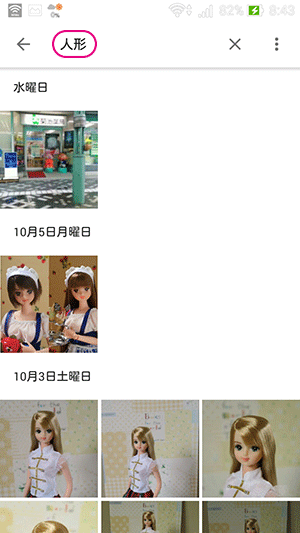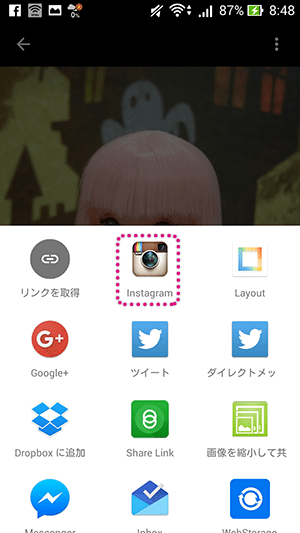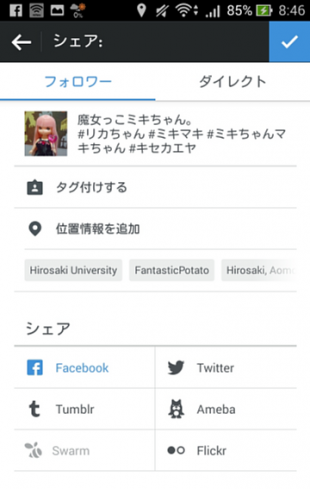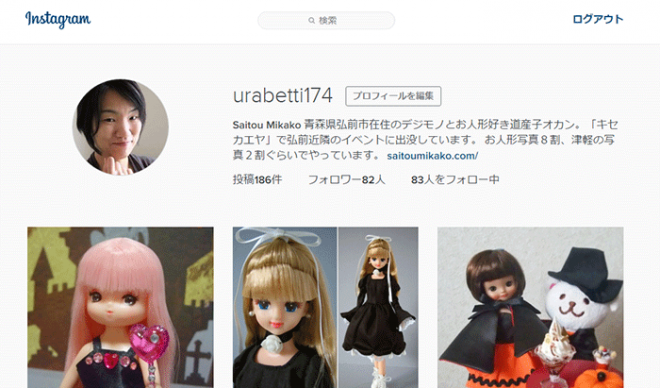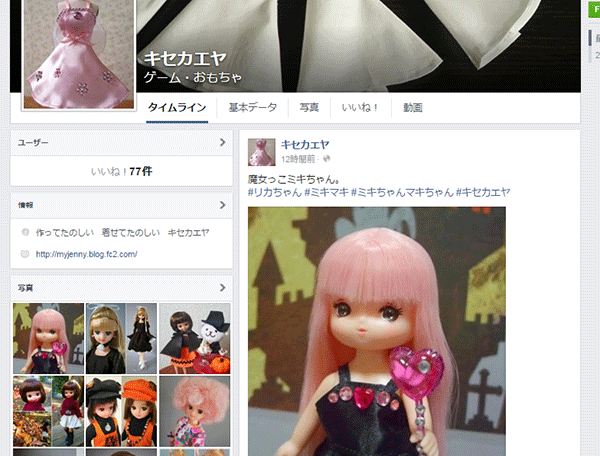Googleフォトのどこがいいの?ってあなたに、Googleだからこその使い回し方法を説明します
前回、Googleフォトの導入について詳しく解説をしました。
関連記事>Googleフォトを60代の母親にわかりやすくすすめてみます
これで、母親もGoogleフォトを使ってアルバムを作り、わたしにシェアすることができるようになりました。
しかし、ここまでなら他のオンラインアルバムサービスでもできること。
今回は、Googleフォトの便利な使い方を紹介しますよ。
Googleだから検索力がすごいんです
さすが世界一の検索エンジンが提供するだけあって、タグ付けや説明分を入力しなくても、画像から判別して検索結果を出してくるのです。
例えば、上の図のように「京都」と入れれば、京都で撮影した写真が集まりました。
これ、金閣寺の写真と、それに連続した日時の写真を集めているのでしょうね。
2008年でまだスマホではなくデジカメで位置情報はないのです。
解説のコメントも入れてないし、アルバムにまとめているわけでもないのに、このように出てくるのです。
「あー、京都へ旅公演で行ったのは何年前だっけな~?」
という時に、すぐに見つけてくることができます。
これ、応用ききますよ。
この前、キセカエヤのWEBショップを作る時も、帽子の参考画像を探す時に使いました。
参考リンク>1/6サイズ魔女帽子のつくりかた【型紙DL】 | キセカエヤshop
PCの「マイピクチャ」のどこかにあるのはわかっているのですが、いつ頃だったか思い出せない。
そんな時にGoogleフォトの検索窓に「帽子」と打ち込むと…
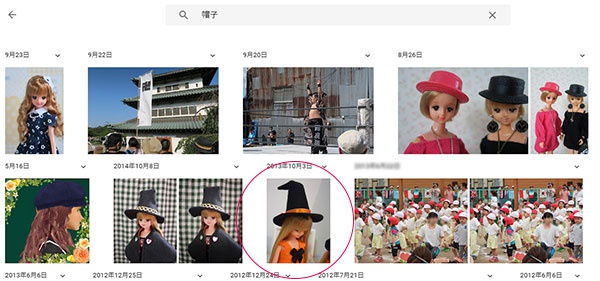
帽子の画像が集まります。
なぜ、弘前城やガッツ石島が出てきているのかは謎ですが、たまに混入もあります。
これで撮影日付がわかったので、PC内の「マイピクチャ」から見つけ出せます。
わたしはカメラからPCに写真を取り込むと「マイピクチャ」>「XXXX年」>「XX月」とフォルダを年月別にまとめているので、撮影日が分かれば探し出せるのです。
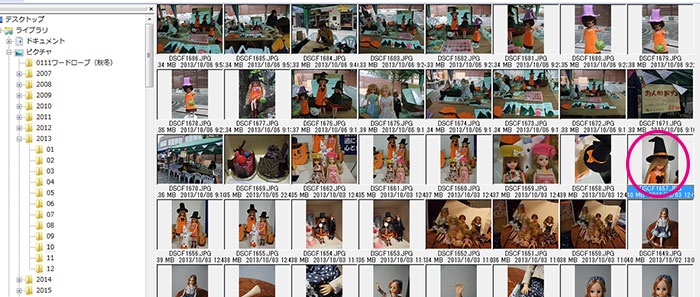
毎日InstagramとFacebookページにドール写真を投稿する方法
わたしは今、インスタグラムとキセカエヤのFacebookページに毎日ドール写真を投稿し続けています。
これ、スマホだけでできるんです。
まず、下が今朝のGoogleフォトの自動バックアップが集まった「フォト」の画面。
ここで、検索窓に「人形」と入力して、人形の写真だけを集めます。
この検索結果を下までスクロールすると、10年くらいの間に撮りためたドール写真を見渡すことができます。
今日はちびっこ魔女のミキちゃんの写真に決めました。
「共有」ボタンを押して、共有先のアプリを選びます。
ここではInstagramを選びました。
インスタグラムのアプリに写真が渡されるので、そこで加工したりタグを付けたりします。
ここで、投稿する時に、シェア欄からFacebookを選んでおいて投稿すると、InstagramとFacebookページの両方に投稿されます。
(わたしの場合は、Instagram→Facebookの共有先をキセカエヤアカウントに設定しています)
これで、スマホだけで昔撮ったドール写真の中から、今日の気分にあった写真を選んで、InstagramとFacebookページに投稿完了です。
ほんの数分で、スマホだけでできているんです。なんて便利!
ただし、この方法はAndroidアプリ用です。やはりGoogleが作ったGoogleフォトとAndroidは相性がいいのです。
iOSの場合は、一度ダウンロードしてから行う形になります。
下の画面からリンクしているので、よかったらフォローしてください。毎日ドール写真が届きます。
複数の写真をコラージュしてシェアする時はダウンロードしますが、そんな写真もスマホやタブレット端末だけでできちゃう。
Instagram以外にも、Twitter、メール、メッセンジャーなどにも過去の写真を簡単に投稿できます。
すごい時代ですね。
勝手にストーリーアルバムや動画、パノラマ写真を作ってくれる
そんなに手がかからないネタも書いておきましょう。
Googleフォトに自動バックアップされたファイルを利用して、Google先生がストーリーアルバムやコラージュ、動画、パノラマ写真などを作ってくれることがあります。
そうしてできたアイテムは、「アシスタント」に入ります。
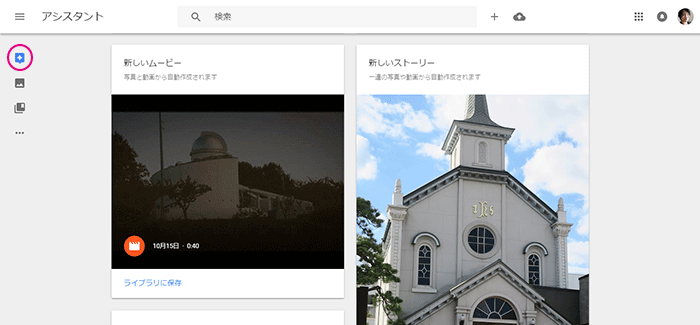
そこから、気に入ったものを保存して(コレクションになる)、SNSやメールで共有することが簡単にできます。
掲載する写真を削除したり追加したり、コメントを入れたりと編集することもできます。
ほら、旅行のアルバムとかは1から作るのは面倒だけど、半分ぐらい作られていたら、取捨選択とコメント入れるだけだからやれる気がしませんか?
どんなものか参考までに、リンクしておきますね。
これ、全部Googleが作ったまんまです。
ストーリー>五重塔で曼珠沙華撮影と喫茶れもん
ムービー>星まつりinそうまステージ
アニメーション>回りすぎる祭好會ねぷた(笑)
コラージュ>こぎん刺し針刺し作り
パノラマ>2013年田んぼアート第2会場ウルトラマン
こういうのを、勝手に作ってくれるんです。
けっこう楽しいですよ。
火災・水害に備えてクラウドにバックアップしましょう
東日本大震災の時、とても悲しい報道を見ました。
高校生の息子さんが津波で亡くなった女性のコメントです。
「アルバムも全部家ごと流されてしまった。息子の写真も持っていた携帯の小さな写真だけになってしまった」
想像しても及ばないほどの悲しみと悔いがあることでしょう。
紙のアルバムがあっても、CD・DVDやハードディスクにコピーしてあっても、家が流されたり焼失したりしたら、すべて無くなります。
お子さんが生まれてから、百日、七五三、誕生日、入学式…どれだけの思い出が詰まった写真があったことでしょう。
もしかすると、写真など無い方がいっそいいくらいの喪失なのかもしれません。
ですが、写真だけでも残っていて欲しいのなら、手元だけではなくWEB上にも保存をしておけばすべて無くなることは回避できます。
一度設定すれば、後は自動的にバックアップしてくれるのですから、この機会にやっておくのはいかがでしょうか。
そこまでの災害でなくても、PCやスマホの故障・紛失時の写真消失にも備えられます。
そして、万が一Googleがこのサービスを止めた時の為に、これまで通りの紙のアルバムやデータバックアップも(たまには)やっておきましょう。
わたしの場合は、母親が30年以上前の紙の写真もスキャンしていたのを、Googleフォトに上げて共有してくれたおかげで、実家アルバムを持ち出さずとも子どもの頃の写真をながめられるようになりました。
過去の写真も今の写真も楽しく活用できてこそ、撮った甲斐があるというものです。
秋の夜長に、ちょっと昔の写真を見返してみてはいかがですか?
導入編>Googleフォトを60代の母親にわかりやすくすすめてみます
他のクラウドサービスとどう違うの?って話しも書くつもりでしたが、長くなったのでまた次回にします!
もし、もっと詳しくやり方を教えて欲しいという方は、さいとうサポートをお呼びください。
-スポンサー広告-